...
<координата>
где <координата> – один из символов x, y, z или некоторое их сочетание.
Существует набор из шести фильтров: .x, .y, .z, .xy, .xz и .yz. Если, например, ввести .x, AutoCAD запросит указать недостающие координаты по осям Y и Z .
Координатные фильтры можно вводить в командной строке в ответ на запрос ввода точки.
Определение пользовательской системы координат
Как было сказано выше, в AutoCAD существуют: мировая система координат World Coordinate System, WCS, и пользовательская система координат User Coordinate System, UCS. Ось X мировой системы координат направлена горизонтально, ось Y – вертикально, а ось Z проходит перпендикулярно плоскости XY . Начало координат – это точка пересечения осей X и Y ; по умолчанию она совмещается с левым нижним углом рисунка. В любой текущий момент активна только одна система координат, которую принято называть текущей . В ней координаты определяются любым доступным способом.
Основное отличие мировой системы координат от пользовательской заключается в том, что мировая система координат может быть только одна (для каждого пространства модели и листа) и она неподвижна. Применение пользовательской системы координат не имеет практически никаких ограничений. Она может быть расположена в любой точке пространства под любым углом к мировой системе координат. Разрешается определять, сохранять и восстанавливать неограниченное количество ПСК. Проще выровнять систему координат с существующим геометрическим объектом, чем определять точное размещение трехмерной точки. ПСК обычно используется для работы с несмежными фрагментами рисунка. Поворот ПСК упрощает указание точек на трехмерных или повернутых видах. Узловые точки и базовые направления, определяемые режимами шаговой привязки SNAP, сетки GRID и ортогонального режима ORTHO, поворачиваются вместе с ПСК.
При работе в ПСК допускается поворачивать ее плоскость XY и смещать начало координат. Все они при вводе отсчитываются относительно текущей пользовательской системы координат. Соответствующая пиктограмма дает возможность судить о положении и ориентации текущей ПСК, помогая визуализировать эту ориентацию относительно мировой системы координат, а также относительно объектов, содержащихся в рисунке.
Пиктограмма ПСК всегда изображается в плоскости XY текущей ПСК и указывает положительное направление осей X и Y . Сама пиктограмма может располагаться как в начале пользовательской системы координат, так и в другом месте. Эту позицию регулирует команда управления пиктограммой системы координат UCSICON. С помощью той же команды можно выбрать одну из пиктограмм, размер, цвет, тип стрелок осей и толщины линий которых можно изменить (рис. 4.9).
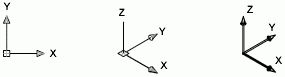
Рис. 4.9. Варианты пиктограмм системы координат
Различные варианты пиктограмм ПСК используются для облегчения восприятия изображения (рис. 4.10).
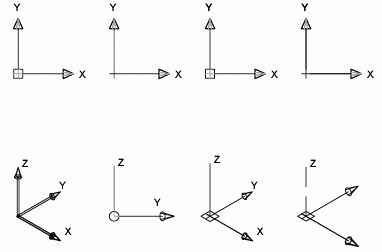
Рис. 4.10. Варианты пиктограмм системы координат
Появление символа "плюс" (+) в нижнем левом углу пиктограммы указывает на ее расположение в начале ПСК. Пользовательская система координат используется для перемещения начала системы координат и/или изменения ориентации осей системы координат в пространстве, что значительно упрощает процесс создания и редактирования объектов. При создании объекта удобно поместить начало системы координат в базовую точку объектов, особенно если в данной точке формируется много объектов. Пиктограмма с изображением сломанного карандаша говорит о том, что плоскость XY практически параллельна направлению взгляда. В этом случае при указании значений координат с помощью мыши происходит выбор точек с нулевыми координатами z , что обычно не соответствует желанию пользователя. Перед вводом точек или редактированием модели по виду пиктограммы следует оценить угол между направлением взгляда и пиктограммой ПСК: если этот угол мал, точный выбор точек с помощью мыши или другого манипулятора затруднителен.
Выбор пользовательской системы координат в пространстве
Для изменения положения ПСК применяются следующие способы:
• указание новой плоскости XY или новой оси Z ;
• ввод нового начала координат;
• совмещение ПСК с имеющимся объектом;
• совмещение ПСК с гранью тела;
• совмещение ПСК с направлением взгляда;
• поворот ПСК вокруг одной из ее осей;
• расположение плоскости XY ПСК перпендикулярно выбранному в качестве оси Z направлению;
• восстановление ранее сохраненной ПСК для совмещения с МСК;
• применение имеющейся ПСК к любому видовому экрану;
• возврат к предыдущей ПСК.
Размещение, перемещение, вращение и отображение пользовательских систем координат производится с помощью команды UCS . Вызвать эту команду или варианты ее исполнения можно из командной строки или с падающего меню Tools → New UCS. Наиболее удобным представляется вызов с плавающей панели инструментов UCS – рис. 4.11.
![]()
Рис. 4.11. Панель инструментов UCS
![]() UCS – определение новой пользовательской системы координат. Запрос команды UCS:
UCS – определение новой пользовательской системы координат. Запрос команды UCS:
...
Current ucs name: *WORLD* – текущая ПСК
Specify origin of UCS or [Face/NAmed/OBject/Previous/View/World/X/Y/Z/ZAxis] <World>: – задать ключ
![]() World – переход к мировой системе координат;
World – переход к мировой системе координат;
![]() UCS Previous – восстановление предыдущей ПСК. При этом сохраняется десять последних определенных ПСК;
UCS Previous – восстановление предыдущей ПСК. При этом сохраняется десять последних определенных ПСК;
![]() Face UCS – определение пользовательской системы координат путем простого указания на грань;
Face UCS – определение пользовательской системы координат путем простого указания на грань;
![]() Object – выравнивание системы координат по существующему объекту;
Object – выравнивание системы координат по существующему объекту;
![]() View – выравнивание системы координат в направлении текущего вида, то есть определение новой системы координат с плоскостью XY , перпендикулярной направлению вида (иначе говоря, параллельно экрану);
View – выравнивание системы координат в направлении текущего вида, то есть определение новой системы координат с плоскостью XY , перпендикулярной направлению вида (иначе говоря, параллельно экрану);
![]() Origin – размещение ПСК в начале координат;
Origin – размещение ПСК в начале координат;
![]() Z Axis Vector – определение нового положительного направления оси;
Z Axis Vector – определение нового положительного направления оси;
![]() 3 Point – определение нового начала координат и направления осей X и Y по трем точкам;
3 Point – определение нового начала координат и направления осей X и Y по трем точкам;
![]() X – поворот системы координат вокруг оси X ;
X – поворот системы координат вокруг оси X ;
![]() Y – поворот системы координат вокруг оси Y ;
Y – поворот системы координат вокруг оси Y ;
![]() Z – поворот системы координат вокруг оси Z ;
Z – поворот системы координат вокруг оси Z ;
![]()
Apply – применение текущей ПСК к выбранному видовому экрану.
Изменение текущей ПСК не влияет на изображение рисунка на экране, если не включена системная переменная UCSFOLLOW; в противном случае показывается вид в плане текущей ПСК.
Если пиктограмма ПСК активизирована, она перерисовывается в соответствии с ориентацией новой системы координат.
С ПСК связаны следующие системные переменные.
• UCSXDIR, UCSYDIR определяют направление осей X и Y в мировых координатах. Переменные доступны только для чтения.
• UCSNAME определяет имя текущей ПСК.
• WORLDUCS равна 1, если текущая ПСК совпадает с мировой системой координат, и 0 – в противном случае.
• UCSORG определяет начало координат текущей системы координат для текущего пространства.
![]()
Управление системами координат осуществляется с помощью команды DDUCS , вызываемой из падающего меню Tools → Named UCS… или щелчком на пиктограмме Named UCS… на панели инструментов UCSII. На вкладке Named UCSs диалогового окна UCS можно присвоить любой пользовательской системе координат уникальное имя.